क्या आप Photo ko pdf kaise banaye? का तरीका खोज रहे हैं. तो यकीन मानिए इस लेख के माध्यम से आप किसी भी फोटो को पीडीएफ (Portable Document Format) में बदलना सिख जाएंगे. जो की काफी आसान हैं. आप एंड्रॉयड, आईफोन, विंडोज या मैक में से किसी भी डिवाइस का ही इस्तेमाल क्यों न करते हो. आप इन सभी डिवाइस पर बहुत ही आसानी से फोटो को पीडीएफ में बदल सकते हैं.
आपको बता दे की यदि आप Photo को PDF में बदलते हैं. तो इससे आपको 2 फायदे मिलते हैं. एक तो Image की बजाय PDF File को पढ़ना काफी आसान होता है और दूसरा की PDF File में ओरिजिनल क्वालिटी वैसे ही बरकरार रहती हैं.
इसके अलावा एक फायदा यह भी है की Photo या फिर किसी भी Document की सॉफ्ट कॉपी शेयर करने के लिए PDF File को काफी अच्छा माना जाता है. तो चलिए और देर ना करते हुए सिख लेते है की फोटो को पीडीएफ कैसे बनाए?
Android Phone में फोटो को पीडीएफ में कैसे बदलें?

यदि आप एक एंड्रॉयड फ़ोन यूज़र हैं और Gallery photo ko pdf kaise banaye? जानना चाहते हैं. तो आप अपने JPG या PNG Photo को PDF में बदलने के लिए निम्न स्टेप को फॉलो करें.
स्टेप 1: सबसे पहले आप अपने एंड्रॉयड फ़ोन के Gallery में जाएं.
स्टेप 2: अब आप उस इमेज को सलेक्ट करें. जिसे आप PDF फाइल में बदलना चाहते हैं.
स्टेप 3: अब आप अपने दाहिने तरफ सबसे ऊपर या नीचे दिख रहे 3 वर्टिकल डॉट्स वाले आइकन पर टैप करें.
स्टेप 4: इसके बाद मेन्यू में नीचे की तरफ आपको Print का एक विकल्प मिलेगा. अब आप उसे सलेक्ट करें या फिर किसी-किसी फ़ोन में आपको यही पर “Generate PDF” का विकल्प मिल जाता हैं. Generate PDF के विकल्प पर क्लिक करते ही आपके द्वारा सेलेक्ट किया गया इमेज PDF में कन्वर्ट हो जाएगा.

स्टेप 5: लेकिन यदि आपको Generate PDF का विकल्प नहीं दिख रहा हैं. तो अब आपको Print के विकल्प पर क्लिक करने के बाद ‘Save as PDF’ का विकल्प सेलेक्ट करना हैं. उसे सेलेक्ट करने के बाद आपको वहीं दिख रहे Download PDF के ऐरो बटन पर टैप कर देना हैं.
स्टेप 6: अब आपसे पूछा जा रहा है की Photo से PDF में कंवर्ट हुए PDF फाइल को आप कहां सेव करना चाहते है. वह लोकेशन सेलेक्ट करें और फिर नीचे दिख रहे Save के बटन पर क्लिक कर दे.
इस तरह आप बिना किसी एप के ही अपने Android Phone से ही किसी भी फोटो को पीडीएफ में बदल सकते हैं.
iPhone में Photo को PDF में कैसे बदलें?
यदि आप एंड्रॉयड फ़ोन के ही तरह iPhone में भी Photo को PDF में बदलना चाहते हैं. तो iPhone में Photo को PDF में कन्वर्ट करने के लिए आप नीचे बताए गए कुछ सिंपल स्टेप को फॉलो करें.
स्टेप 1: सबसे पहले आप अपने आईफोन में फोटोज ऐप खोले और फिर उस फोटो को सलेक्ट करें. जिसे आप PDF में कन्वर्ट करना चाहते हैं.
स्टेप 2: अब आप उस फोटो के नीचे बाएं तरफ दिख रहे शेयर आइकन के बटन पर टैप करें. टैप करते ही आपके सामने ‘Print’ का विकल्प आ जाएगा. अब आप उस Print के आप्शन पर टैप करें.
स्टेप 3: Print पर टैप करते ही वह Photo PDF में कंवर्ट हो जाएगी.
स्टेप 4: अब आपके दायीं तरफ सबसे ऊपर Share का बटन मिलेगा. आप उस Share के बटन पर टैप करें और उस PDF फाइल को शेयर कर सकते हैं. इसके अलावा आप ‘Save to File’ पर टैप करके अपने आईफोन में भी Save कर सकते हैं.
लैपटॉप में Photos (JPG, GIF, PNG) को PDF में कैसे बदलें?
आप लैपटॉप या फिर डेस्कटॉप में भी बहुत ही आसानी से JPG, GIF या PNG Photo को PDF में बदल सकते हैं. ऐसा करने के लिए आप बस नीचे बताए गए स्टेप्स को फॉलो करें.
स्टेप 1: विंडोज लैपटॉप या कंप्यूटर पर Photo को PDF में कंवर्ट करने के लिए सबसे पहले आप उस Photo को सलेक्ट करें. जिसे आप PDF में बदलना चाहते हैं.
स्टेप 2: अब आप उस सेलेक्ट किए हुए फोटो को विंडोज के पिक्चर एप में ओपन करें. फिर सबसे ऊपर दिख रहे ‘तीन डॉट’ वाले मेन्यू पर क्लिक करें और ‘प्रिंटर’ आप्शन को सेलेक्ट करें या फिर आप Print कमांड देने के लिए कीबोर्ड पर Ctrl + P भी प्रेस कर सकते हैं.
स्टेप 3: ‘प्रिंटर’ ऑप्शन को सेलेक्ट करने के बाद आपको “Microsoft Print to PDF” वाले विकल्प को सेलेक्ट करना हैं और फिर नीचे दिख रहे Print वाले ऑप्शन पर क्लिक कर देना हैं.

स्टेप 4: Print वाले ऑप्शन पर क्लिक करते ही आपके द्वारा सेलेक्ट की गई फोटो PDF फाइल में कंवर्ट हो जाएगी और आपसे पूछा जाएगा की आप उस पीडीएफ फाइल को अपने कंप्यूटर में कहाँ सेव करना चाहते हैं. लोकेशन का चयन करें और पीडीएफ फाइल को अपने कंप्यूटर में सेव कर ले.
Mac पर JPG को PDF फाइल में कैसे बदलें?
- यदि आप Mac यूजर हैं. तो आप जिस फोटो को PDF में बदलना चाहते हैं. उस JPG फोटो को प्रीव्यू में ओपन करें.
- फिर फाइल पर क्लिक करें और Export as PDF आप्शन को सेलेक्ट कर लें.
- अब आपको फाइल के नाम को एडिट करना हैं. यानी आपको फाइल नाम के साथ लगे jpg एक्सटेंशन को हटा कर सेव कर देना हैं.
iOS डिवाइस पर JPG फोटो को PDF फाइल में कैसे बदलें?
iOS यूजर्स JPG फोटो को PDF में कन्वर्ट करने के लिए किसी थर्ड पार्टी एप का सहारा ले सकते हैं. इसके लिए आपको Photos PDF: Scanner Converter App को ऐप स्टोर से डाउनलोड करना होगा.
App Download हो जाने के बाद आप उस एप को ओपन करें. फिर कैमरा रोल के ऑप्शन में जाएं.
अब आप उस फोटो को सेलेक्ट करें. जिसे आप PDF में बदलना चाहते हैं. उसके बाद आपको Create PDF के विकल्प पर क्लिक करना हैं.
अगले स्टेप में आपको PDF फाइल का नाम सेलेक्ट करना हैं. नाम सेलेक्ट हो जाने के बाद आप Create PDF पर फिर से हिट करें.
डॉक्यूमेंट बन जाने के बाद आप शेयर के बटन पर क्लिक करके Save to Files में सेव कर लें. अब आपकी कन्वर्टेड फाइल आपके डिवाइस में सेव हो जाएगी.
ऑनलाइन Photo को PDF में कैसे बदल सकते हैं?
यदि आप फ्री में ऑनलाइन किसी फोटो (JPG, PNG) को PDF में बदलना चाहते हैं. तो आप स्विफडू पीडीएफ वेबसाइट का सहारा ले सकते हैं. यह एक फ्री ऑनलाइन कंवर्टर साईट है. इस साईट की मदद से आप PDF को कई अन्य फाइल फॉर्मेट में बदल सकते हैं. JPG और PNG फोटो को ऑनलाइन पीडीएफ में कन्वर्ट करने के लिए आप निम्न स्टेप को फॉलो करें.
सबसे पहले आप स्विफडू पीडीएफ की साईट पर जाएं और होमपेज पर दिख रहे Products सेक्शन पर क्लिक करें.
अब आप इमेज टू पीडीएफ आप्शन का चयन करें और “Choose File” पर क्लिक करें.

इसके बाद आप डाउनलोड के बटन पर क्लिक करके कन्वर्ट हुए PDF फाइल को अपने कंप्यूटर में सेव कर लीजिए.
PDF File के फायदे
- PDF एक पोर्टेबल डॉक्यूमेंट फाइल हैं. जिसे बहुत ही आसानी से एक जगह से दूसरी जगह ले जाया जा सकता हैं.
- PDF फाइल को सुरक्षित रखने के लिए उसे Password से Protect कर सकते हैं.
- किसी भी Document को बहुत ही आसानी से PDF में बदला जा सकता हैं.
- PDF फाइल को आप किसी भी डिवाइस जैसे की मोबाइल, कंप्यूटर इत्यादि पर ओपन कर सकते हैं.
- PDF फाइल काफी बड़े डॉक्यूमेंट को भी बहुत छोटे साइज़ में स्टोर कर सकता हैं.
सवाल जवाब (FAQs)
क्या मैं ओरिजिनल क्वालिटी खोए बिना JPG को PDF में बदल सकता हूं?
जी हां बिलकुल, आप गुणवत्ता खोए बिना JPG को PDF में बदल सकते हैं.
क्या फोटो से पीडीऍफ़ फाइल बनाने के लिए पैसे लगते हैं?
जी नहीं, फोटो से पीडीऍफ़ फाइल बनाने के लिए आपको पैसे खर्च नहीं करने हैं.
ऑनलाइन JPG को PDF में कंवर्ट करने का सबसे आसन तरीका क्या हैं?
ऑनलाइन जेपीजी को पीडीएफ फाइल में कन्वर्ट करने के लिए आप https://pdfpro.com/jpg-to-pdf/ का इस्तेमाल कर सकते हैं. इस वेबसाइट की माध्यम से आप बहुत ही आसानी से JPG को PDF में कंवर्ट कर सकते हैं.
उम्मीद करते है अब आपने सीख लिया है की photo ko pdf kaise banaye? यदि आपको यह जानकारी photo ko pdf kaise banaye online और offline पसंद आई हैं. तो आप इस लेख को सोशल सोशल मीडिया पर शेयर अवश्य करें. धन्यवाद.

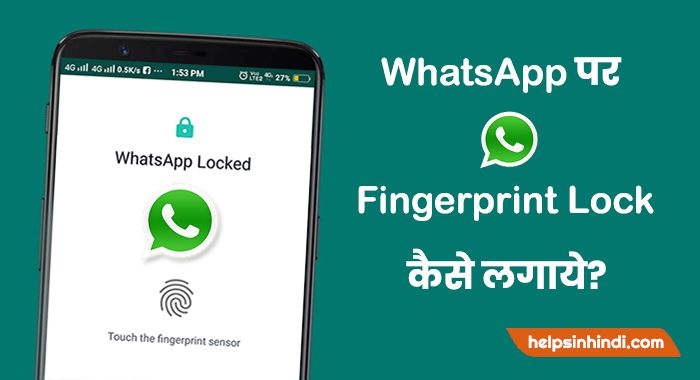




 दोस्तों मेरे ब्लॉग Helps In Hindi पर आप सभी का स्वागत है. मै मंगल गुप्ता एक इंडियन ब्लॉगर हु. मैंने ये वेबसाइट लोगो की मदद करने के लिए बनाई है. यहाँ हम अपने audience के लिए internet से सम्बंधित जानकारी हिंदी भाषा में शेयर करते है.
दोस्तों मेरे ब्लॉग Helps In Hindi पर आप सभी का स्वागत है. मै मंगल गुप्ता एक इंडियन ब्लॉगर हु. मैंने ये वेबसाइट लोगो की मदद करने के लिए बनाई है. यहाँ हम अपने audience के लिए internet से सम्बंधित जानकारी हिंदी भाषा में शेयर करते है.
Share Your Comments & Feedback: